
Plex Media Center는 편리하지만간과) 기능을 사용하면 웹에서 찾은 동영상을 저장하여 나중에 소파에서 편안하게 볼 수 있습니다. 동영상을 나중에 볼 동영상 대기열에 쉽게 보내는 방법을 살펴 보겠습니다.
관련 : Plex를 설정하고 모든 장치에서 영화를 보는 방법
당신이 우리와 같은 사람이라면일주일 내내 수많은 재미있는 비디오 클립을 볼 수 있지만 편리한 시간에는 볼 수 없습니다. 대형 스크린 TV에서 집에서 일한 후와 같이 더 나은 시간과 더 나은 장소에서 볼 수 있도록 동영상을 저장할 수 있다면 좋지 않겠습니까? 고맙게도 Plex Media Center의 "나중에보기"대기열을 사용하면 나중에 볼 수 있도록 비디오 링크를 Plex로 쉽게 전환 할 수 있습니다.
이제 친구가지금 앉아서 앉아서 볼 시간이 없다는 흥미로운 다큐멘터리를 잊어 버릴 염려가 없습니다. 간단히 Plex로 전송하여 나중에 볼 수 있습니다.
필요한 모든 것이 Plex에 바로 내장되어 있습니다.시스템과 관련하여 오늘 튜토리얼을 따라야하는 유일한 전제 조건은 Plex Media Center가 설치 및 구성되어 있고 웹 브라우저 또는 전자 메일 클라이언트가 있다는 것입니다. .
진행하기 전에 단 하나의 실제 경고 만 있습니다당신은 알고 있어야합니다. 나중에보기 대기열은 YouTube, Vimeo, VEVO와 같은 수십 개의 비디오 사이트 및 NBC, PBS 등과 같은 주요 뉴스 사이트에서 작동하지만 Netflix와 같은 구독으로 로그인해야하는 사이트에서는 작동하지 않습니다. , HBO GO 또는 Amazon Prime Video.
Plex의 나중에보기 기능을 설정하는 방법
약간의 준비 작업이 필요합니다나중에 볼 동영상 대기열을 시작하고 몇 분 이상 걸리지 않아야합니다. 나중에 볼 대기열을 사용하기 전에 파일을 대기열로 보내는 데 사용할 수있는 두 가지 방법 인“Plex It!”을 구성해야합니다. bookmarklet 및 개인 Plex 대기열 이메일 주소.
익숙하지 않은 북마크는 작습니다.웹 브라우저 북마크에 포함 된 JavaScript 코드 조각으로 전체 브라우저 확장 프로그램의 대량 및 오버 헤드없이 유용한 브라우저 확장 기능을 사용하여 유용한 브라우저 확장 기능을 수행 할 수 있습니다. 자세한 내용은 여기에서 가이드를 확인하십시오.
먼저 웹 인터페이스를 통해 Plex Media Center를 연결하십시오. "온라인 컨텐츠"하위 헤더 아래에있는 왼쪽 탐색 모음에서 "나중에보기"를 선택하십시오.

지금 사용하지 않기 때문에 나중에보기 대기열이 약간 맨 손으로 보입니다. 화면 상단의 "나중에보기"텍스트 옆에 희미한 물음표 아이콘이 있는지 확인하십시오.

아이콘을 클릭하면페이지 상단의 웹 브라우저에서 비디오를 추가하는 방법에 대한 지침. “PLEX IT!”라는 큰 주황색 버튼이 있습니다. 이 버튼을 클릭 한 상태에서 웹 브라우저의 툴바로 버튼을 드래그하십시오.
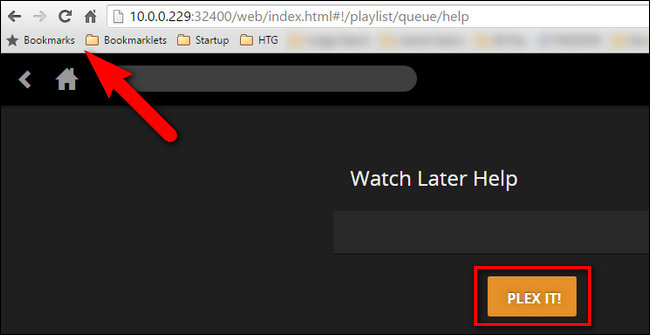
이제 툴바에 다음과 같은 북마크가 생겼습니다.
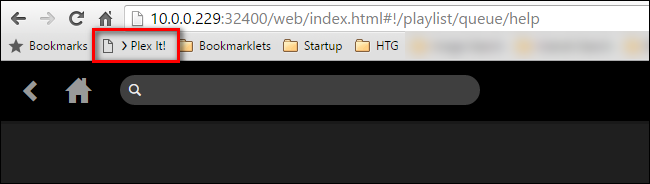
나중에 볼 수 있도록 도움말 페이지를 떠나기 전에대기열에 한 가지 작업이 더 있습니다. “이메일로 비디오 추가”섹션이 보일 때까지 페이지를 아래로 스크롤하십시오. 아래에 보이는 것과 같은 긴 이메일 주소가 있습니다.
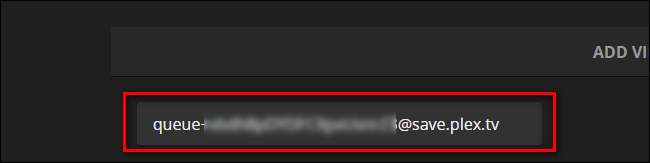
이 주소는 "queue"라는 단어로 구성됩니다.뒤에 긴 문자열 또는 임의의 문자와 숫자가 있고 "save.plex.tv"도메인은 나중에 볼 대기열에 대한 고유 한 전자 메일 주소입니다. 이 주소에 대해 이메일 계정으로 주소록을 작성하고 "Plex Queue"또는 "나중에보기"와 같이 기억하기 쉬운 이름을 지정하는 것이 좋습니다.

우리처럼 완벽 함을 유지하고 연락처 목록에 Plex 로고를 원하는 경우 여기에서와 같이 로고를 사용할 수 있습니다.
큐에 비디오를 보내는 방법
이 시점에서 모든 것을 설정했습니다.Plex Media Center Watch Later 대기열이 작동 중입니다. 비디오를 보내기 시작하기 만하면됩니다. 그렇게하는 것은 쉬운 일이 아니며 이제 설정이 완료된 이후 항상이 기능을 사용하게 될 것입니다.
웹을 탐색 할 때플렉스! 북마크를 통해 방문중인 페이지에 동영상을 추가 할 수 있습니다. 예를 들어, 친구 중 한 사람이 언어 학자 Marc Okrand의 흥미로운 비디오를 통해 Klingon 및 Vulcan 언어를 어떻게 만들 었는지 이야기 해 보겠습니다. 스타 트렉 우주를보고 나중에보고 싶습니다.
이렇게하려면“Plex It!”북마크릿. 그 후 Plex 북마크릿 사이드 바가 화면 왼쪽에 나타나고 페이지에서 비디오 검색을 시작합니다. 찾으면 나중에 나중에보기 대기열에 자동으로 추가합니다.

일반 웹 브라우저를 사용하지 않는 경우북마크릿이 편리하지 않습니까? 이메일 기능이 특히 유용한 곳입니다. 예를 들어 휴대 전화를 사용하는 경우 공유 버튼을 쉽게 클릭하고 비디오 링크를 Plex Queue 이메일 주소로 이메일로 보낼 수 있습니다.
Alpha Quadrant의 역사에 대한이 비디오를 발견했다고 가정 해 보겠습니다. 스타 트렉 모바일 YouTube 앱을 사용하면 나중에보고 싶습니다. 아래와 같이 공유 버튼을 누르고 원하는 이메일 클라이언트를 선택하면됩니다.

그런 다음 Plex 연락처의 닉네임을 입력하면 (예 : "나중에보기") 클립을 대기열로 바로 보낼 수 있습니다.
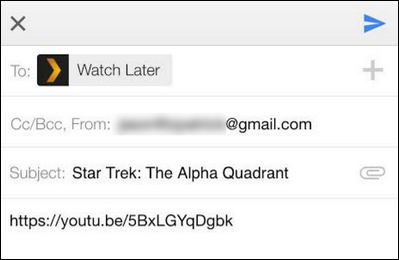
생각하기 만하면 클립을 보낼 수 있다면 더 쉬울 수있는 유일한 방법입니다. (그러나 그것은 미래에 훨씬 더 먼 날짜에 대한 튜토리얼입니다.)
대기열에서 비디오를 보는 방법
이제 두 개의 동영상을 대기열로 보냈으므로 대기열의 모양을 살펴 보겠습니다.

상황이 좀 더 생생 해졌습니다. 두 개의 비디오가 표시되며 오른쪽 상단의 탐색 탭에 자세한 정보가 있습니다. 전체 탭 옆에 "2"가 있고 총 비디오 수를 표시하고 "보지 않은"탭에도 2가 있으며 동영상을 보지 않았기 때문에 '보기'탭에는 마커가 없습니다.
여기에서 비디오의 섬네일을 클릭하면 다음과 같은 자세한 정보를 얻을 수 있습니다.

또는 메인 대기열에서 작은 재생, 시청 표시 또는 삭제 버튼을 클릭하여 클립과 즉시 상호 작용할 수 있습니다.

여기에서 직접 비디오를 볼 수 있습니다브라우저를 사용하여 브라우저에서 Chromecast로 보내거나 나중에 다양한 스마트 TV에있는 것과 같은 Plex 클라이언트에서 직접 Watch It 큐를 찾아보십시오.
그게 전부입니다. 약간의 준비 작업을 통해 Plex Media Server를 설정하여 웹을 방황하는 동안 찾은 훌륭한 비디오 클립을 모두 녹음 한 다음 편안하게 소파에서 편안하게 즐길 수 있습니다.








